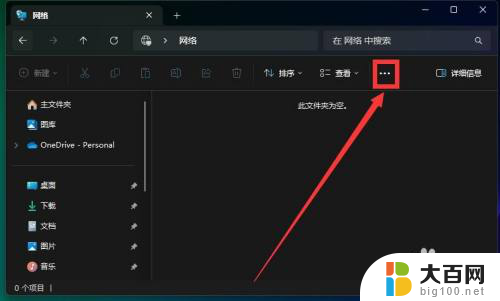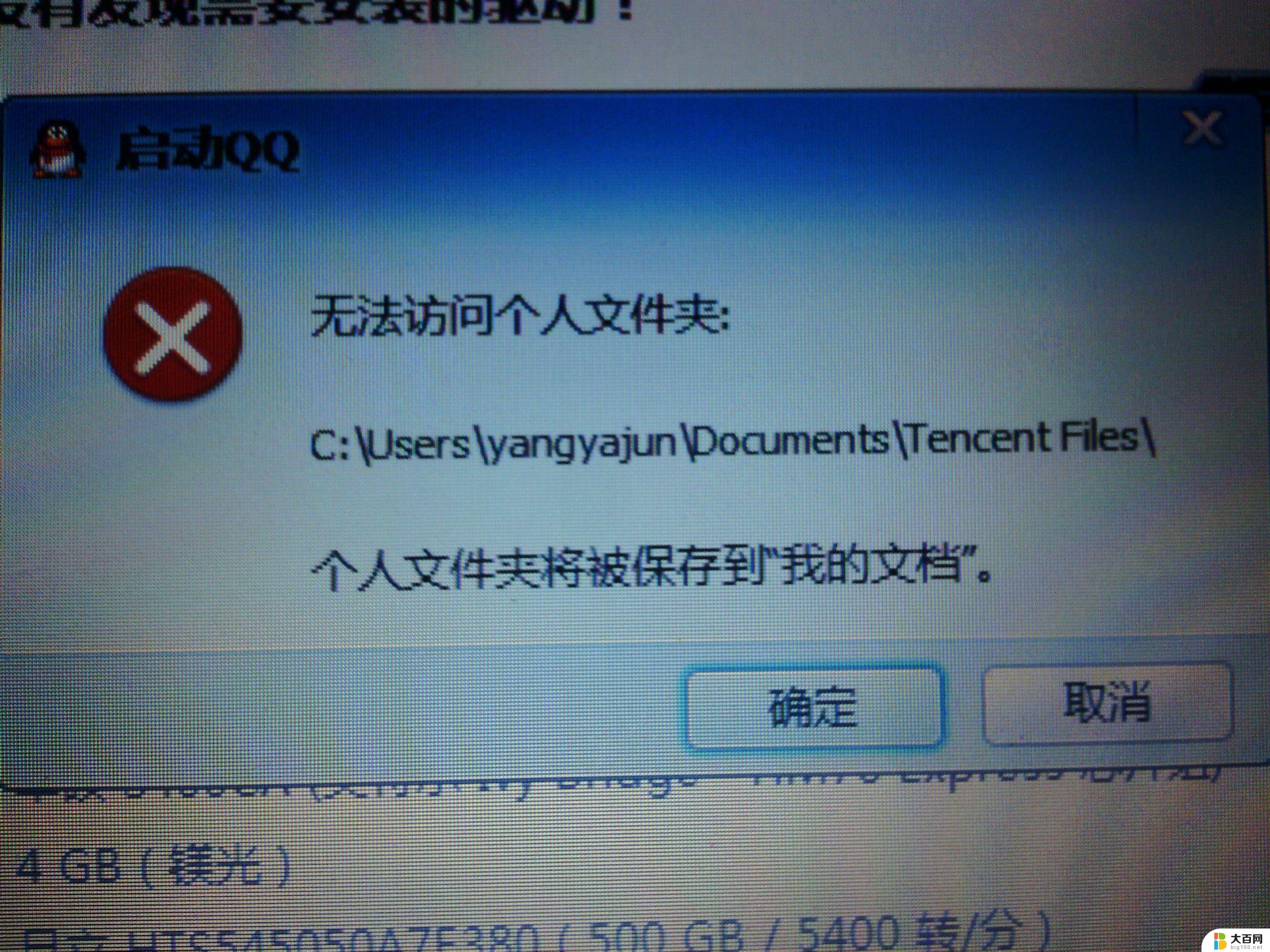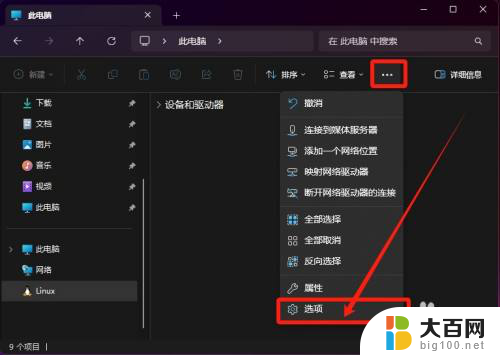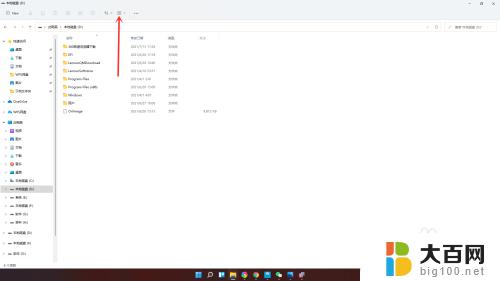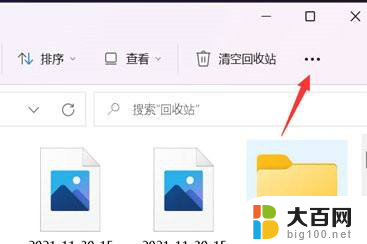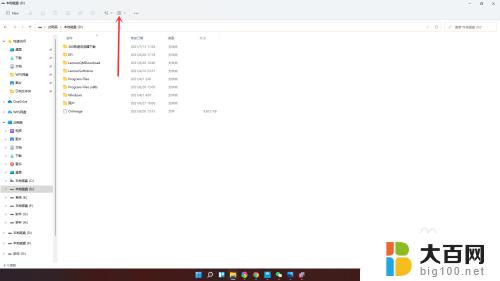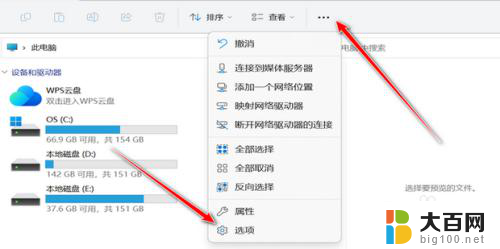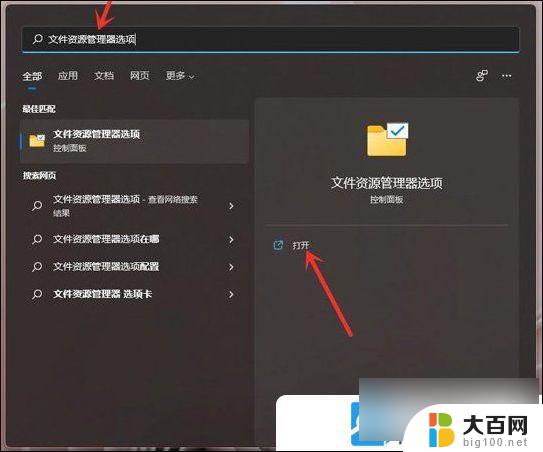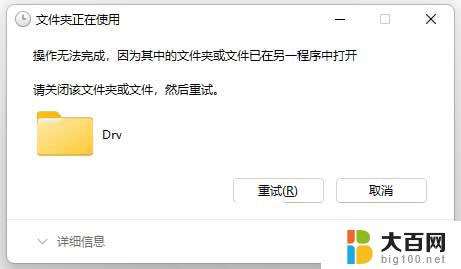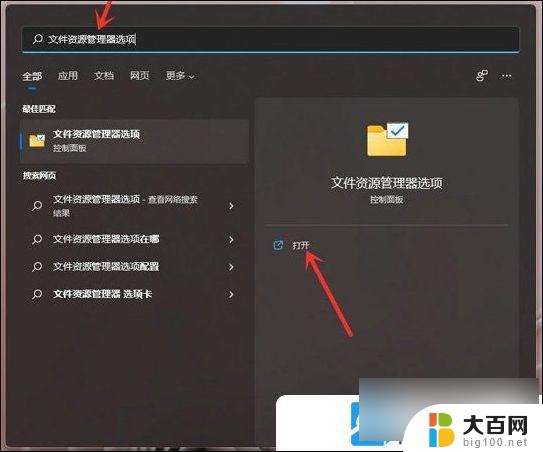win11怎么在此电脑显示文件夹 Win11常用文件夹在资源管理器中如何显示
更新时间:2024-10-22 11:59:28作者:jiang
Win11操作系统带来了许多新的特性和功能,其中一个值得关注的改变是文件夹的显示方式,在Win11中,常用文件夹在资源管理器中的显示方式也有所不同。用户可以通过简单的操作来自定义文件夹的显示方式,使其更符合个人喜好和工作习惯。让我们一起来Win11中文件夹的新显示方式,让您的工作效率更上一层楼。
操作方法:
1.打开我的电脑,在工具栏上,选中【...】图标
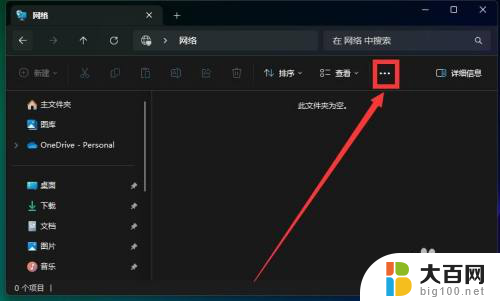
2.在弹出的菜单上,选择【选项】选项
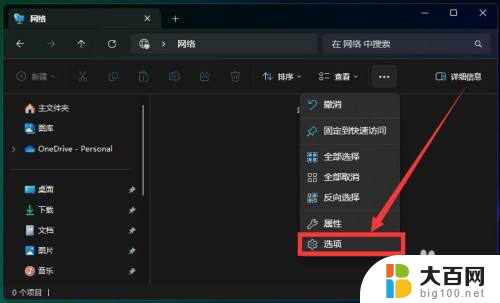
3.在文件夹选项界面上,勾选【显示常用文件夹】后。选择【应用】选项
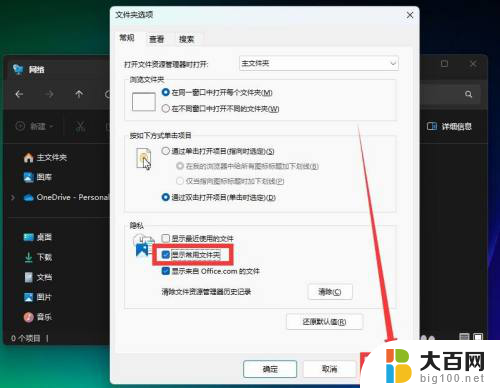
以上就是win11怎么在此电脑显示文件夹的全部内容,还有不清楚的用户就可以参考一下小编的步骤进行操作,希望能够对大家有所帮助。